

Dzisiaj rozmawiamy i słuchamy dużo o nowej aktualizacji wydanej przez Microsoft „Anniversary” lub technicznie 1607. Widzieliśmy wiele nowych funkcji, które są dostarczane z tą nową aktualizacją, ale dzisiaj skupimy się na bardzo ważnym i stanowi odniesienie do licencji Windows 10.
Wiemy, że licencje we wszystkich systemach operacyjnych Microsoft są zawsze ściśle powiązane z zakupionym sprzętem, co jest wyjątkowe, to znaczy, że nie możemy mieć dwóch komputerów z tą samą licencją . Teraz dzięki nowej rocznicowej aktualizacji mamy możliwość powiązania tej licencji z naszym kontem Hotmail lub Outlook, więc następnym razem, gdy będziemy musieli wprowadzić tę licencję, wystarczy wprowadzić nasze poświadczenia poczty.
Pamiętaj, że z Windows 8 mamy możliwość logowania się za pomocą adresu e-mail, ponieważ można powiązać licencję Windows z naszymi kontami.
Istnieje kilka powodów, dla których idealnym rozwiązaniem jest powiązanie licencji systemu Windows z naszymi kontami e-mail. Niektóre z nich są najbardziej odpowiednie:
- Zakup nowego sprzętu.
- Uszkodzenie maszyny i konieczność ponownej instalacji systemu operacyjnego.
- Wymiana niektórych istotnych elementów wyposażenia, na przykład płyty, dysku twardego.
- Dekonfiguracja parametrów systemu, która powoduje, że system Windows nie jest aktywowany między innymi.
Ponadto możemy powiązać naszą licencję z naszym kontem (prawo cyfrowe), aby ta licencja była na stałe na naszym koncie.
1. Jak dodać konto Outlook lub Hotmail, aby powiązać je z licencją Windows 10
Aby dodać nasze konto e-mail z licencją w rocznicę Windows 10, przeprowadzimy następujący proces:
Krok 1
Wejdziemy do opcji konfiguracji z menu Start, naciskając przycisk 
Tam wyświetli się następujące okno:
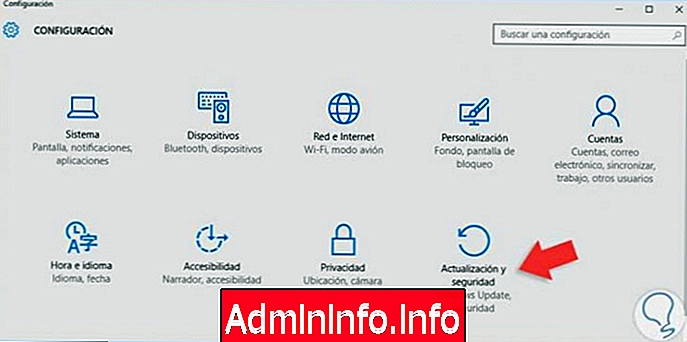
Krok 2
Wybierzemy opcję Aktualizacja i bezpieczeństwo. Otworzy się następujące okno, w którym zobaczymy:
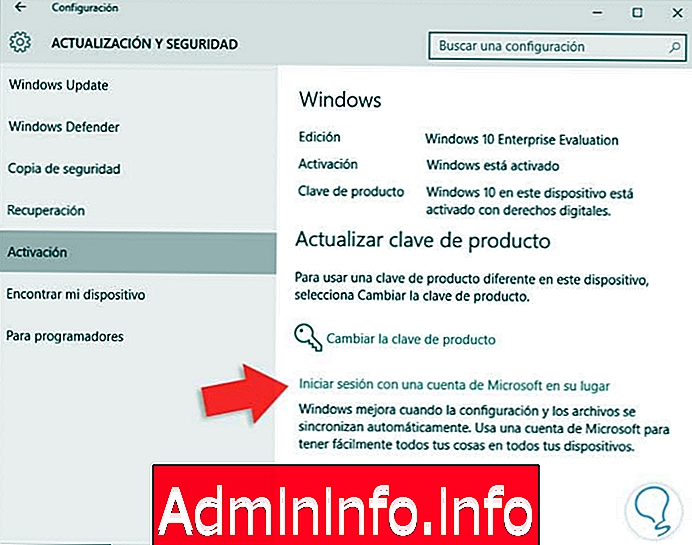
Jak widzimy w początkowej części, mamy tekst „Windows 10 na tym urządzeniu jest aktywowany z prawami cyfrowymi”, odnosi się to do faktu, że zaktualizowaliśmy system przy użyciu oryginalnej licencji komputera, na przykład z Windows 7 lub 8 na Windows 10.
Aby przypisać roczną licencję Windows 10 do naszego konta, wybierzemy opcję Zaloguj się przy użyciu konta Microsoft i wprowadź odpowiednie dane.
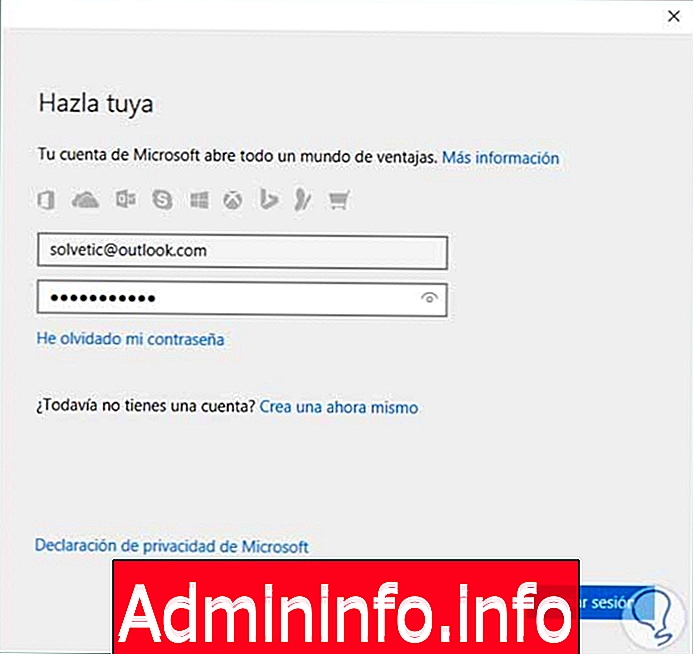
Jeśli jesteśmy już zalogowani w programie Outlook lub Hotmail, ta opcja nie pojawi się. W ten sposób powiązaliśmy licencję Windows z naszym kontem Outlook lub Hotmail . Pomoże nam to aktywować to samo urządzenie w przyszłości, jeśli będziemy musieli zainstalować go ponownie, niezależnie od tego, co to było.
2. Dostęp do systemu za pomocą konta e-mail
Załóżmy scenariusz, w którym musieliśmy przywrócić system z powodu awarii dysku twardego, gdzie jedynym rozwiązaniem jest ponowna instalacja systemu operacyjnego. Wykonujemy proces instalacji, jak wiemy.
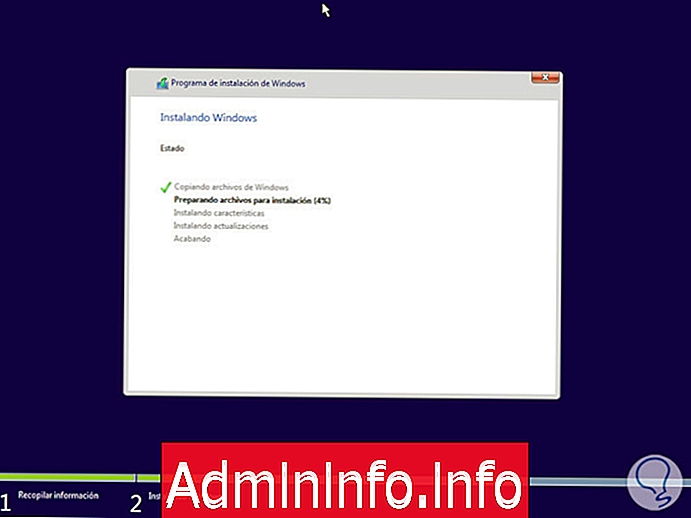
W tej chwili asystent pyta nas, kto jest właścicielem sprzętu, w którym będziemy musieli wybrać opcję Jest mój (skonfigurujemy go tak, jakby był twój za pośrednictwem konta Microsoft) .
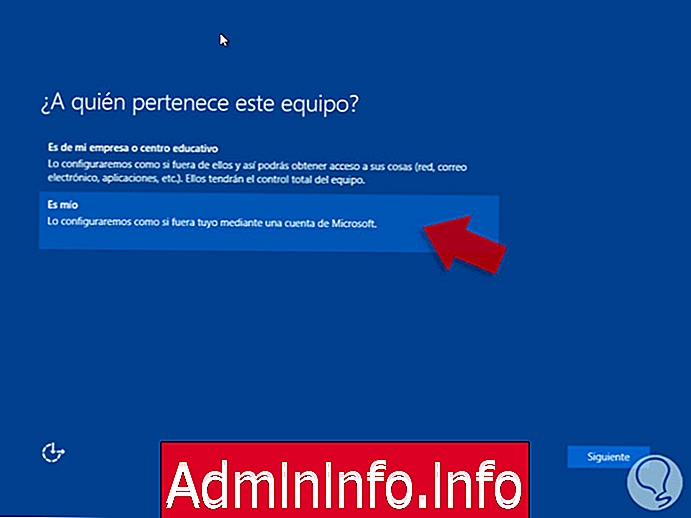
Kliknij przycisk Dalej i musimy wprowadzić odpowiednie poświadczenia.
$config[ads_text5] not found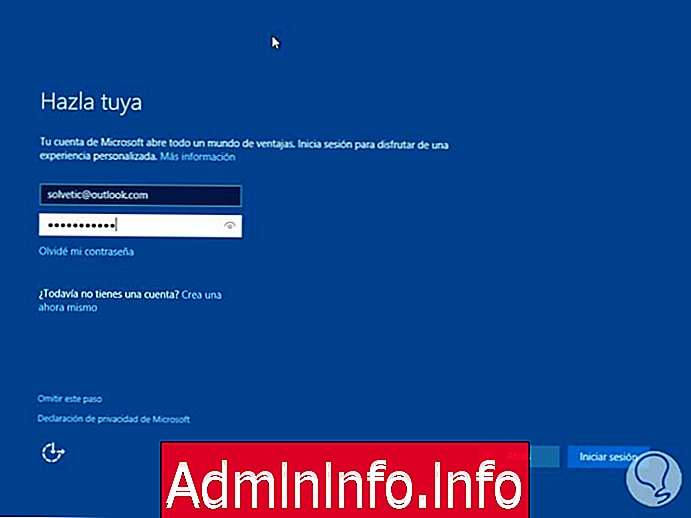
Naciśnij Zaloguj iw ten sposób wejdziemy do systemu Windows 10. Jeśli wrócimy do opcji Aktywacja, zobaczymy następujące okno:
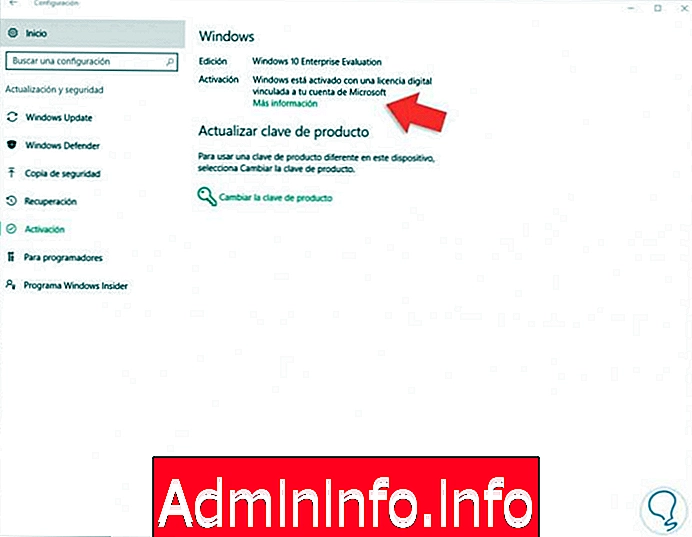
Pamiętaj, że komunikat „System Windows został aktywowany za pomocą licencji cyfrowej powiązanej z kontem Microsoft” oznacza, że bieżąca licencja jest powiązana z kontem, które ustaliliśmy i od tej pory nie będziemy musieli wprowadzać nowej licencji.
3. Zalecenia do rozważenia
Bardzo ważną kwestią, o której musimy pamiętać, jest fakt, że podczas instalowania systemu Windows 10 nie wolno dodawać żadnego numeru licencji, gdy asystent poprosi nas o wpisanie go, ponieważ tylko poprzez podanie poświadczeń Microsoft (jeśli wcześniej powiązaliśmy nasze konto z licencją ) Windows będzie automatycznie aktywny.$config[ads_text6] not found
Jeśli w momencie aktywacji wystąpi błąd, wykonamy następujące czynności:
Wchodzimy w opcję Aktywacja (Start / Konfiguracja / Aktualizacja i bezpieczeństwo).
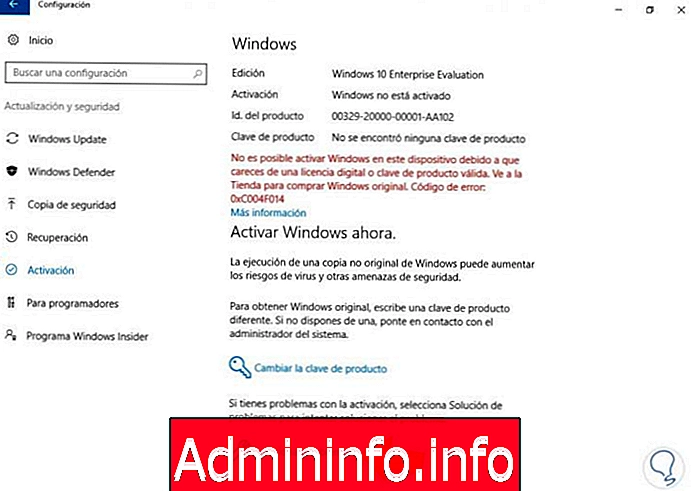
Możemy zauważyć, że mamy błąd aktywacji. Aby rozwiązać ten problem, po prostu naciśnij przycisk Rozwiąż problem znajdujący się na dole i możemy zobaczyć, że proces się rozpoczyna:
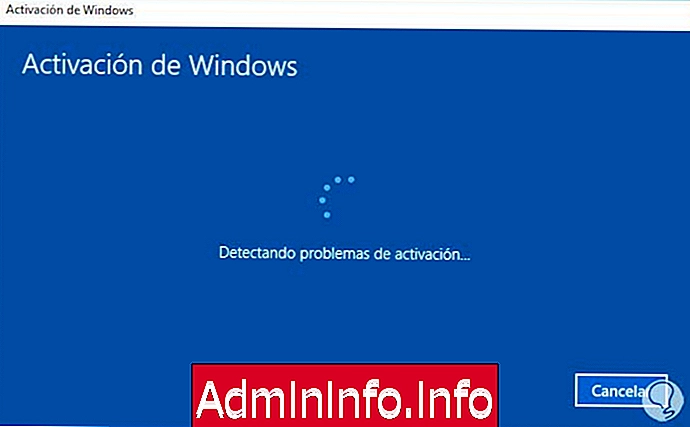
Widzimy, że w wielu przypadkach wynik rozwiązania problemu sprawia, że aktywujemy się poprawnie.
$config[ads_text5] not found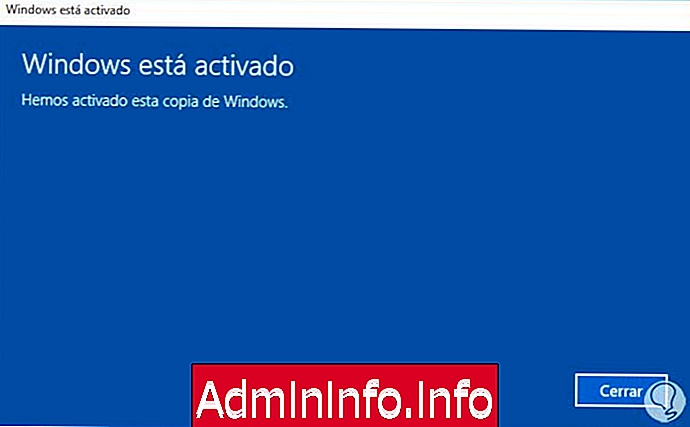

Jak widzimy to narzędzie pomaga nam w przypadku problemów w momencie aktywacji. Tymi dodatkowymi i bardzo ważnymi rzeczami do zapamiętania są te szczegóły.
Uwaga
Ta opcja powiązania licencji systemu Windows 10 z naszymi kontami e-mail Microsoft dotyczy tylko tego samego komputera, ponieważ Microsoft łączy komponenty sprzętowe z licencją, nie możemy powiązać rocznej licencji Windows 10 laptopa HP z procesorem Intel i7 i spróbuj zainstalować tę wersję systemu Windows na komputerze stacjonarnym na przykład z AMD A8.
$config[ads_text6] not foundJeśli dokonasz zmian sprzętowych, takich jak dodanie kart, pamięci, nowej grafiki itp., Nie będzie problemu z jej ponowną aktywacją. Problem z ponowną aktywacją byłby, gdyby płyta główna była inna, ponieważ wykryje ją i nie aktywuje, biorąc pod uwagę, że jest to nowy lub inny komputer.
W takich przypadkach musimy kupić licencję.
Widzieliśmy tę ciekawą opcję, aby zawsze nosić licencję naszego systemu Windows 10 na naszym koncie e-mail, co sprawdzamy codziennie.
Artykuł